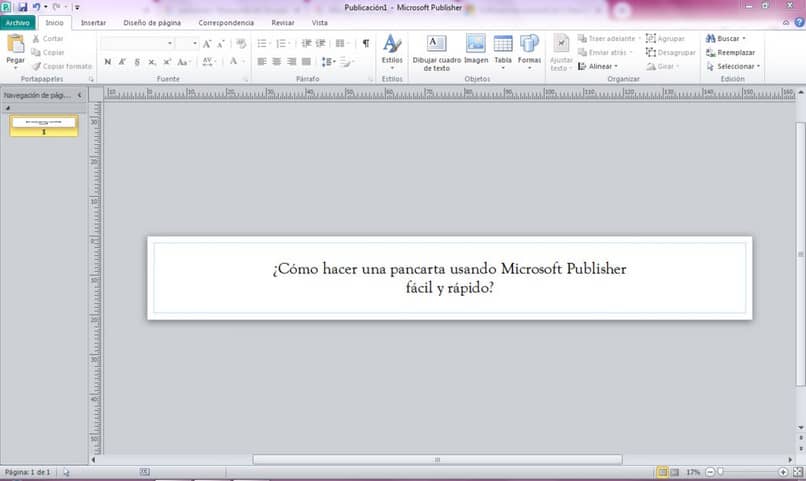
Microsoft Publisher to aplikacja, która pozwala tworzyć i projektować biuletynyetykiety, broszury, kalendarze, pocztówki, kartki z życzeniami, życiorysy, banery, dyplomy, formularze biznesowe i znaki. Gdy Twoje kreacje będą gotowe, możesz je wydrukować lub odtworzyć.
Z Publisherem możesz robić niesamowite rzeczy, ponieważ jego narzędzia i funkcje ułatwią proces tworzenia. Ponadto możesz to zrobić banery bardzo ładna i kreatywna.
Co to jest baner?
Baner to plakat, za pomocą którego możesz zrobić propagandę lub raport coś ważnego, to ma napisane lub ilustracje. Możesz także użyć banera takiego jak prezent prezent powitalny, prezent urodzinowy lub rocznicowy.
Microsoft Publisher oferuje milion narzędzia i funkcje dzięki czemu możesz łatwo i szybko stworzyć niesamowity projekt dla wszystkich banerów, które chcesz stworzyć. Jeśli nie masz jeszcze zainstalowanego tego programu, możesz uzyskać do niego dostęp i pobierz Microsoft Publicher z jego oficjalnej strony internetowej.
Jak stworzyć baner w Microsoft Publisher?
Dla stwórz baner w programie Microsoft Publisher należy wykonać następujące czynności:
Pierwszym krokiem, jaki należy wykonać, jest kliknięcie „Nowy plik” i kliknij „Zintegrowany”, aby rozpocząć korzystanie z jednego z szablonów udostępnianych przez wydawcę.
Następnie musisz wybrać kategorię „Banery”, aby wybrać i kliknąć projekt banera, który najbardziej Ci się podoba i kliknąć „Stwórz” aby rozpocząć projektowanie i edycję banera.
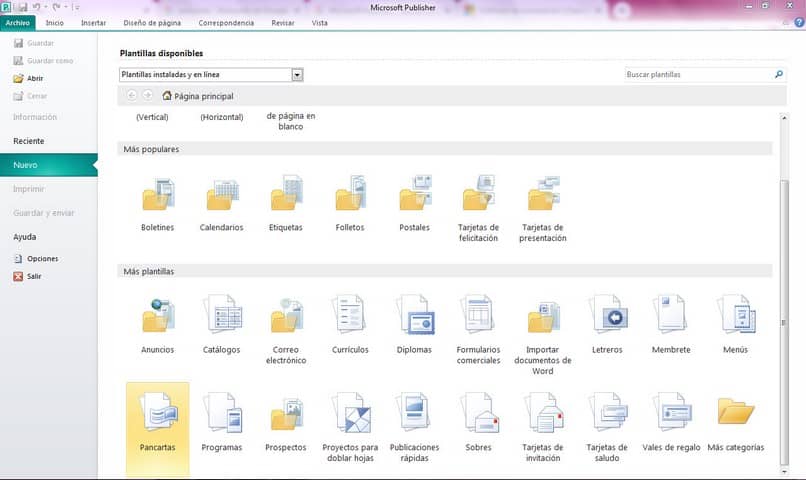
Na pasku narzędzi znajdziesz „Projekt strony”tam możesz zmienić:
- Szerokość i wysokość banera po kliknięciu „Rozmiar”.
- Schemat kolorów banera, wybierając „Kombinacja kolorów”.
- Kombinację czcionek banera, klikając „Źródła”.
Jak dodać obrazy do banera?
Aby dodać obrazy, musisz wybrać zakładkę „Wstaw”, znajdziesz ją na pasku narzędzi oraz w grupie „Ilustracje” będą przyciskami obrazu. Poniżej wyjaśnimy dwa sposoby dodawania obrazów:
- Aby dodać obraz, który zapisałeś na komputerze musisz kliknąć „Obrazy”, a następnie musisz znaleźć i wybrać obraz, który chcesz dołączyć.
- Aby dodać obraz onlineBędziesz musiał wybrać przycisk „Obrazy online”, a następnie nacisnąć przycisk „Wyszukiwanie obrazów Bing”, aby pojawiło się pole wyszukiwania, w którym możesz wpisać słowo lub frazę opisującą potrzebny obraz.
Jak wstawić pole tekstowe?
Przycisk pola tekstowego znajdziesz w grupie tekstowej, tę grupę znajdziesz w zakładce „Wstawić” z paska narzędzi. Po naciśnięciu przycisku możesz narysować pole tekstowe na swoim banerze. Również możesz wstaw obiekt WordArt.
Jak zapisać baner?
Jeśli chcesz zapisać wykonany proces edycji, musisz kliknąć „Plik” i wybrać „Zapisz jako”.
Gdy jesteś w menu, które pojawia się po wybraniu przycisku „Zapisz jako” możesz wybrać folder, w którym chcesz zapisać baner. Po wybraniu idealnego miejsca docelowego dla swojej grafiki, będziesz musiał kliknąć Zapisz i to wszystko.
Jak wydrukować baner?
Aby wydrukować baner, musisz kliknąć przycisk „Plik” i wybrać „Drukować”.
Po wybraniu przycisku drukowania pojawi się menu i możesz wybierz drukarkę i wprowadź pewne zmiany w ustawieniach.
Jeśli chcesz wydrukować określoną stronę, musisz zaznaczyć to pole „Wydrukuj pojedynczy segment” aby wybrać numer wiersza lub kolumny strony, którą chcesz wydrukować.
Jak wyregulować zakładkę?
W przycisku „Drukuj” znajdziesz „Opcje projektu” tam można zwiększyć margines papieru, który nakłada się między poziomym lub pionowym zadrukowanym obszarem strony tytułowej.

